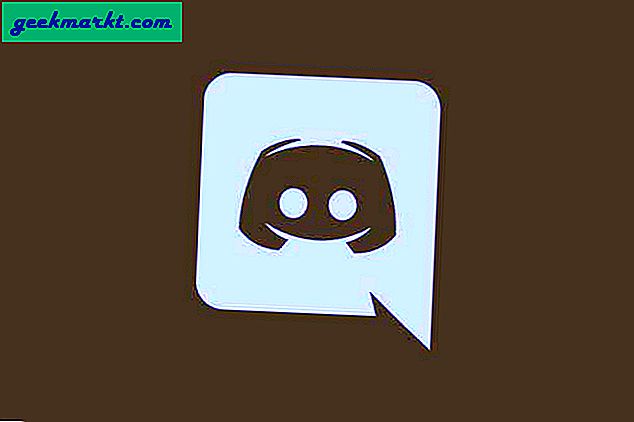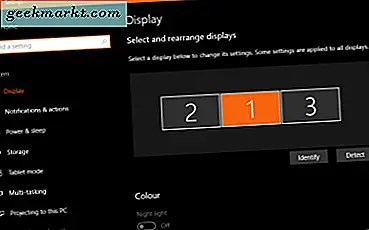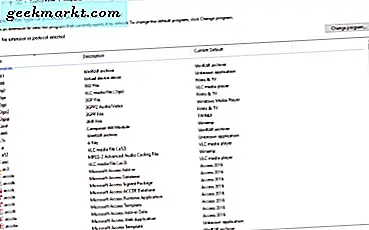Det finns tillfällen när du vill extrahera text från bilder. Till exempel -
- Du hittade enbild med en offert, och du vill snabbt kopiera offerten
- Du vill extrahera mobilnummer eller e-post från ett visitkort
- Du vill redigera ett dokument utan att skriva om det från grunden
- Du vill extrahera text från en skrivskyddad PDF-fil
- Du vill leta efter texten från en broschyr
Extrahera text från en bild görs med en OCR-programvara (förkortning för optisk teckenigenkänning). Programmet tar en bildfil (som jpg) som inmatning och returnerar text (som fanns i den) som utdata.
Det finns ingen brist på OCR-appar för Windows och Android smartphones och till och med en kromförlängning. Men om du letar efter något som är snabbt, gratis, fungerar på alla enheter och naturligtvis mycket exakt, leta inte längre än - Google Keeps.
Om du inte redan vet det har Google Keep en inbyggd OCR-läsare och det är ganska bra. Men tyvärr är det inte många som är medvetna om detta. Även om det är bättre än alla konkurrenter.
Medan jag letade efter en bra OCR-läsare försökte jag alla populära alternativ som - CamScanner, Evernote, Android-appen Text Fairy, Onenote, OnlineOCR, Project Naptha Chrome-tillägg etc. Men förvånansvärt fick jag bästa resultat från Google Keep.
Det här är roligt, inte bara för att en gratis app fungerar bättre än sitt betalda alternativ utan också för att OCR-funktionen i Google Keep bara är en sidoprodukt. För att kunna använda Google Keep för att extrahera text ur bilden behöver du dock tillgång till internet eftersom bildbehandlingen sker på Googles server. Så låt oss se hur man gör det.
Extrahera text från bilder
För dator
Om bilden finns på din dator öppnar du webbversionen av Google Keep. Ladda upp din bild som en anteckning, klicka på tre vertikala prickar under din bild och välj ta tag i bildtextalternativ. Och inom några sekunder fyller den automatiskt texten i den aktuella anteckningens bröd.
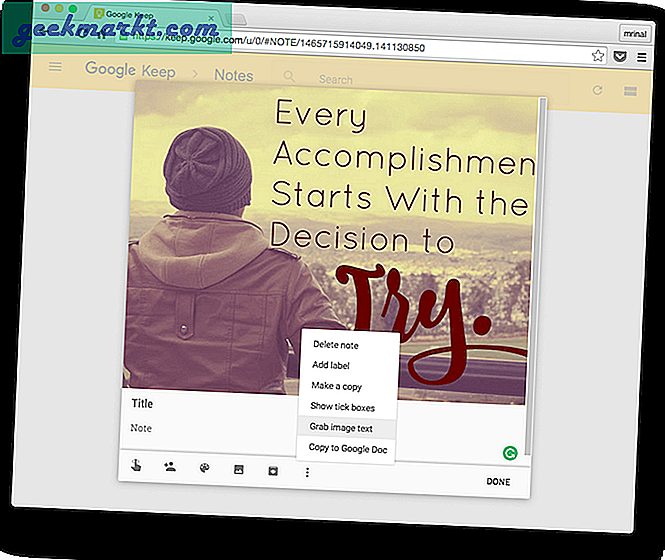
För smartphone
Installera Google Keep appen från Google Play eller App store om den inte redan finns där. Öppna sedan appen och skapa en ny anteckning genom att trycka på kameraknappen. Nu har du två alternativ, du kan antingen ta en bild av ett dokument eller välja en bild från enhetens minne.
Välj något av det, och när bilden har laddats upp, tryck på tre vertikala prickar och tryck på ta bilder text alternativ. Och där går du, skärmen laddas i några sekunder och bildens text kommer magiskt att visas i anteckningen.
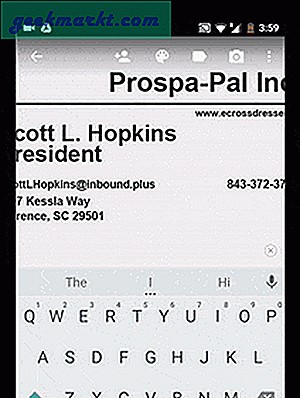
Efter att ha testat många populära OCR-läsare fann jag att Google keep ger det bästa resultatet. Det är också gratis och tillgängligt för både stationära datorer och smartphones. Så fortsätt och börja använda den, inte bara för sin OCR, utan också för att dess anteckningsfunktion är anmärkningsvärd.
Läs också: Bästa OCR-appar för iPhone för att skanna bilder till text